Calibre ist ein beliebtes Open-Source-Projekt, mit dem wir alle unsere auf unserem Computer gespeicherten elektronischen Bücher verwalten können. Es bietet uns alle Arten von Funktionen im Zusammenhang mit E-Books, damit wir diese Dateien effizient nutzen können.
Zunächst soll die Software, über die wir sprechen, uns bei der Verwaltung dieser spezifischen Dateien helfen. Auf diese Weise verhindern wir, dass sie auf unseren Laufwerken willkürlich gespeichert werden. Wie Sie sich vorstellen können, hilft uns das alles sehr, wenn es darum geht, diese Inhalte später wiederzufinden. Aber nicht nur das, denn mit Calibre können wir viele andere damit verbundene Aufgaben ausführen elektronische Bücher.
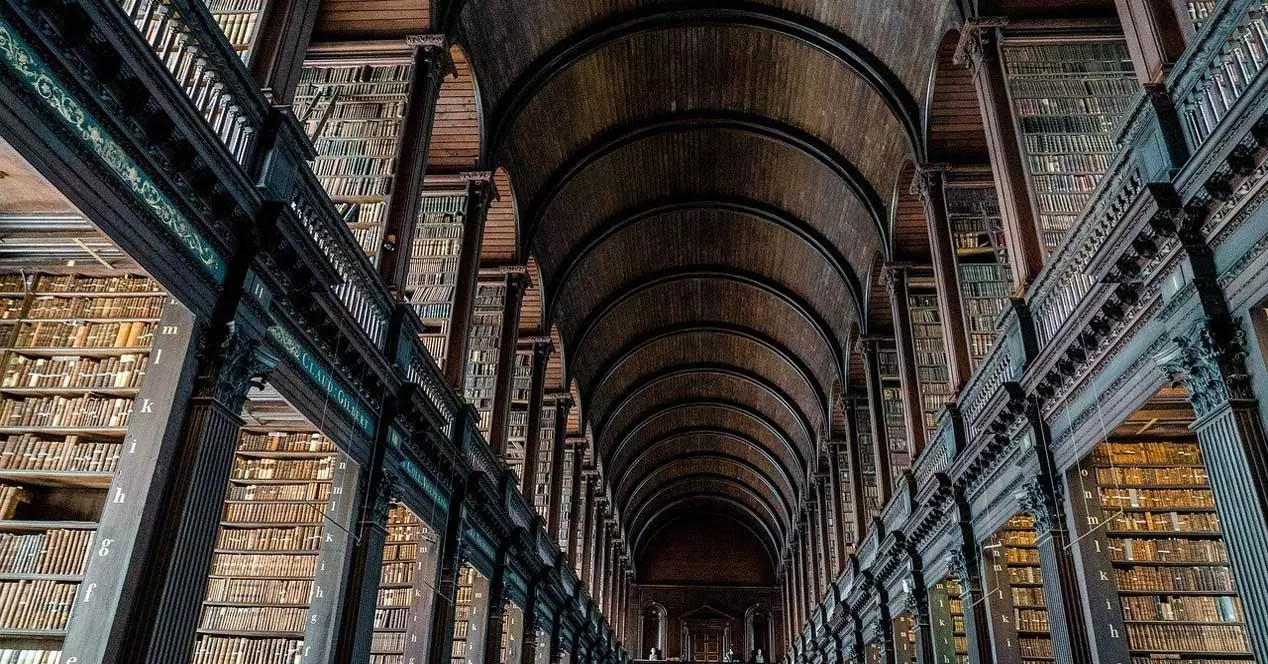
So sehr, dass wir aus derselben Anwendung die Möglichkeit haben Lesen diesen Inhalt, ihn zu bearbeiten, Umwandlung zwischen Formaten, Arbeiten mit seinen Metadaten , oder sogar direkt an die senden lesendes Hardwaregerät . Und das alles ohne einen einzigen Euro bezahlen zu müssen. Wir müssen bedenken, dass wir zur Erfüllung all dieser Aufgaben, die wir erwähnen, als erstes unsere eigene Bibliothek mit den Büchern erstellen. Hier fügen wir nach und nach unsere Inhalte in Form von Dateien hinzu, um sie kontrollieren zu können.
Von dort aus können wir sogar seine Metadaten bearbeiten, um die E-Books effektiver verwalten und in Zukunft schneller finden zu können. Aber es kann der Fall sein, dass wir es vorziehen, um all diese E-Books, die wir haben, besser zu organisieren um eine zweite oder dritte Bibliothek zu erstellen . Genau darüber werden wir sprechen und wie man sie erstellt, damit sie für uns funktionaler sind.
Erstellen Sie eine zweite funktionalere Calibre-Bibliothek
Das erste, was wir wissen müssen, ist, dass Erstellen Sie diese zweite Bibliothek aus der ersten in Calibre , müssen wir zur Menüoption Calibre Library / Change or create library gehen. Wie Sie sich hier vorstellen können, können wir auch zu einer anderen Bibliothek wechseln, nachdem wir sie zuvor erstellt haben. Aber in diesem Fall konzentrieren wir uns auf die Erstellung dieses Elements, damit es so nützlich wie möglich ist.
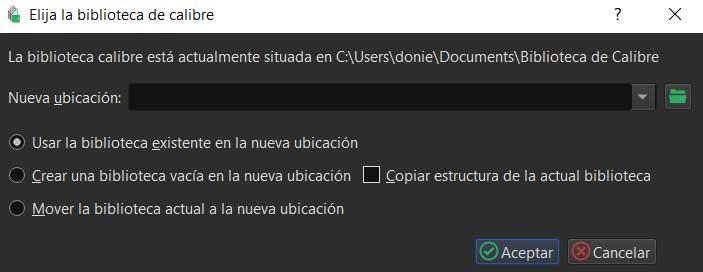
Das erste, was wir in dem erscheinenden Fenster berücksichtigen müssen, ist die Speicherort der Festplatte wo wir dieses Element erzeugen werden. Wenn wir es beispielsweise weniger als das Hauptlaufwerk verwenden, ist es ratsam, es auf einem anderen Laufwerk zu erstellen, das nicht das Hauptlaufwerk ist. Dies wird uns ermöglichen Platz auf der Festplatte sparen die wir regelmäßig verwenden und wo wir das Betriebssystem und die Programme haben. Wir empfehlen außerdem, dass Sie das Kontrollkästchen mit der Aufschrift Struktur der aktuellen Bibliothek kopieren aktivieren.
Da wir es gewohnt sind, mit dem Haupt zu arbeiten, können wir es flüssiger verwenden, wenn das zweite die gleiche Struktur hat. Wir haben auch die Möglichkeit von hier aus eine zu erstellen neue leere Bibliothek , oder eine Kopie der aktuellen erstellen nach Belieben zu vergrößern oder zu verkleinern. Es ist auch wichtig zu wissen, dass wir über die Menüoption Calibre Library die Möglichkeit haben Symbol zuweisen zu jedem dieser erstellten Elemente. Auf diese Weise können wir sie schneller auf einen Blick finden, wenn wir mehrere haben.